如何解决word文档中顽固线条问题
来源:www.laobaicai.net 发布时间:2014-12-04 16:38
电脑用户们经常被这样一个问题所困扰,当用户们使用电脑中的word办公软件进行办公的时候,发现word文档中出现黑色小线条,经过多次的尝试就是无法删除这顽固的线条,遇见这样的情况有么有什么好的方法可以解决呢?下面就一起来看看如何解决word文档中顽固线条问题。
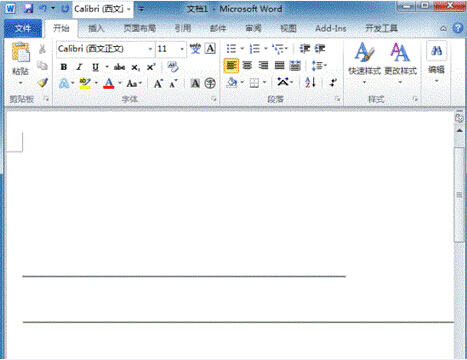
1.打开word文档,然后点击打开左上角的文件 – 选项。如下图所示
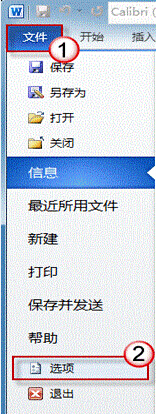
2.在打开的word选项中,点击左侧的“显示”项,然后勾选右边界面中的“显示所有格式标记(A)”点击确定进入下一步操作。如下图所示
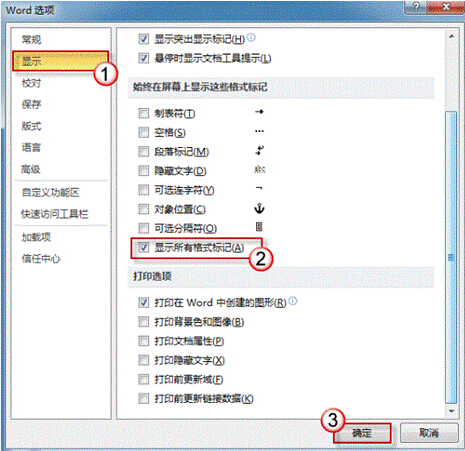
3.现在旧可以对着顽固小线条右键点击打开“边框和底纹(B)”进入下一步操作。如下图所示
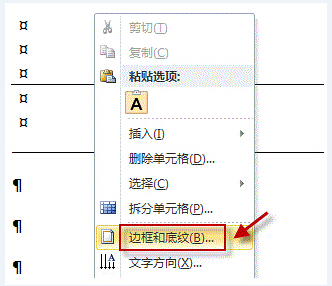
4.在打开的边框和底纹窗口中,将边框设置为“无”点击确定完成操作。如下图所示
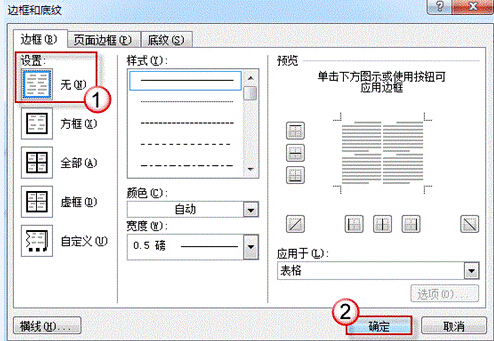
以上就是如何解决word文档中顽固线条问题,有遇到此类情况的用户或者是不懂的如何解决word文档中顽固线条问题的用户,可以尝试以上的方法操作看看,希望以上的方法可以给大家带来更多的帮助。
推荐阅读
"Win10累积更新卡在无限重启阶段的修复策略"
- win11系统无法识别移动硬盘怎么办 2024-05-06
- win11系统dns异常无法上网怎么办 2024-05-04
- win11系统如何调整鼠标速度 2024-05-03
- win11系统不显示wifi列表怎么办 2024-05-01
win10系统设置虚拟内存教程分享
- win11系统如何查看内存条卡槽数量 2024-04-29
- win11系统怎么开启节能模式 2024-04-29
- win11系统usb接口无法识别设备如何解决 2024-04-28
- win11系统如何添加网络打印机 2024-04-26
老白菜下载
更多-
 老白菜怎样一键制作u盘启动盘
老白菜怎样一键制作u盘启动盘软件大小:358 MB
-
 老白菜超级u盘启动制作工具UEFI版7.3下载
老白菜超级u盘启动制作工具UEFI版7.3下载软件大小:490 MB
-
 老白菜一键u盘装ghost XP系统详细图文教程
老白菜一键u盘装ghost XP系统详细图文教程软件大小:358 MB
-
 老白菜装机工具在线安装工具下载
老白菜装机工具在线安装工具下载软件大小:3.03 MB










